CAD如何通过外部块创建图库素材
如何使用从网上下载的CAD图库素材?我们应该如何使用外部块来制作CAD图库素材?下面就给大家做个简单的介绍。
1. 首先,在计算机的磁盘上创建一个文件夹,并将其命名为“我的图库”,例如:C:\ 我的图库。
2. 输入外部块快捷键w,按“回车”,如图所示。
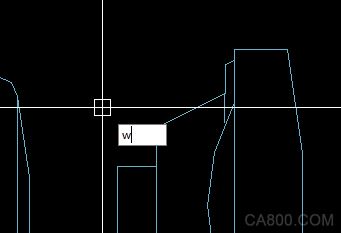
3.进入“写块”界面。
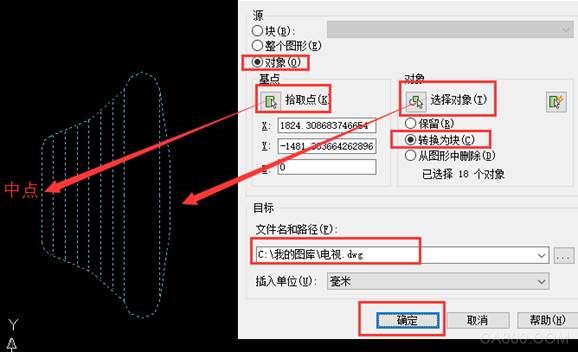
4. 打开要插入素材的图纸,并输入插入块快捷键I。
5、指定插入点,完成。

6. 同样,我们可以使用外部块命令在新创建的C:\ 我的图库文件夹中创建我们自己常用的图库。必要时,我们可以直接插入块命令I。